教你win10怎么一次性清空硬盘
win清空
清空硬盘
一次性清空
很多用户都安装了win10的系统,在我们使用电脑久了之后,内存会越来越少,感觉到非常卡,此时我们就需要清理垃圾来释放内存空间,不过有些小伙伴在清理垃圾的时候清理不干净,那么win10如何彻底清理硬盘呢,接下来小编就把win10一次性清空硬盘的方法带给大家,我们一起来看看吧。
win10怎么一次性清空硬盘:
1.首先我们打开电脑上的“此电脑”。
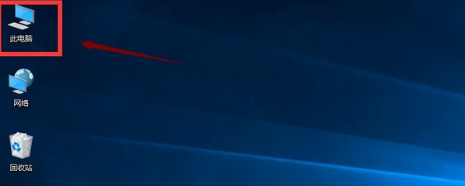
2.进入页面后,我们选择一个需要清理的硬盘,右键点击“属性”按钮。
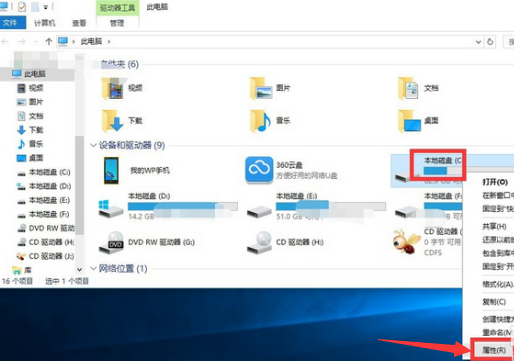
3.接着我们在属性界面点击“磁盘清理”按钮。
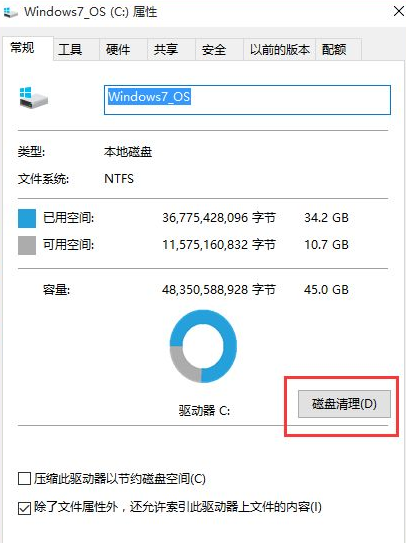
4.然后系统将自动进入磁盘清理的扫描过程,静静等待即可,一般1分钟之内即可扫描完成。
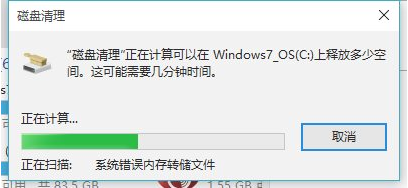
5. 扫描完成后,点击下方的“清理系统文件”按钮前,我们需要在要删除的文件选项中勾选“文件”选项完成勾选。
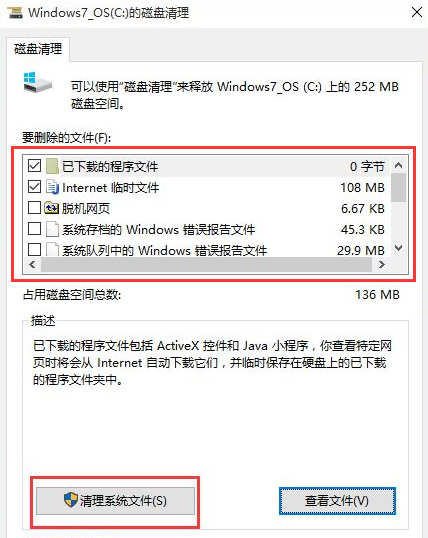
6.这时系统再一次进入到磁盘清理的扫描过程,一直到扫描完成为止。
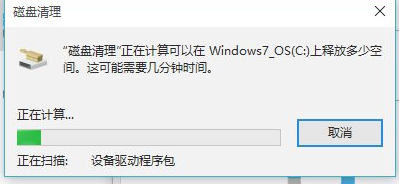
7.最后,在打开的结果页面中,找到要删除的系统文件(名为:以前的Windows安装),在其前面进行勾选,选中之后,直接点击下方的确定按钮,即可进行删除释放出C盘的空间,这样就能一次性清空硬盘啦。
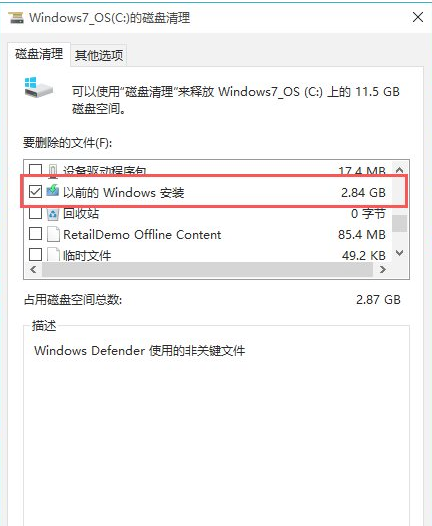
以上就是win10怎么一次性清空硬盘的内容,希望能帮助到有需要的人。
以上是教你win10怎么一次性清空硬盘的详细内容。更多信息请关注PHP中文网其他相关文章!
本站声明
本文内容由网友自发贡献,版权归原作者所有,本站不承担相应法律责任。如您发现有涉嫌抄袭侵权的内容,请联系admin@php.cn

热AI工具

Undresser.AI Undress
人工智能驱动的应用程序,用于创建逼真的裸体照片

AI Clothes Remover
用于从照片中去除衣服的在线人工智能工具。

Undress AI Tool
免费脱衣服图片

Clothoff.io
AI脱衣机

AI Hentai Generator
免费生成ai无尽的。

热门文章
R.E.P.O.能量晶体解释及其做什么(黄色晶体)
1 个月前
By 尊渡假赌尊渡假赌尊渡假赌
R.E.P.O.最佳图形设置
1 个月前
By 尊渡假赌尊渡假赌尊渡假赌
刺客信条阴影:贝壳谜语解决方案
3 周前
By DDD
Windows 11 KB5054979中的新功能以及如何解决更新问题
2 周前
By DDD
威尔R.E.P.O.有交叉游戏吗?
1 个月前
By 尊渡假赌尊渡假赌尊渡假赌

热工具

记事本++7.3.1
好用且免费的代码编辑器

SublimeText3汉化版
中文版,非常好用

禅工作室 13.0.1
功能强大的PHP集成开发环境

Dreamweaver CS6
视觉化网页开发工具

SublimeText3 Mac版
神级代码编辑软件(SublimeText3)





